
همانطور که می دانید هر دستگاه شبکه آدرس فیزیکی خود را دارد که همیشگی و بی نظیر است. با توجه به اینکه آدرس MAC به عنوان شناسه عمل می کند ، می توانید با این کد از سازنده این تجهیزات مطلع شوید. این کار با روش های مختلفی انجام می شود و فقط دانش MAC از طرف کاربر لازم است و ما می خواهیم در چارچوب این مقاله در مورد آنها بحث کنیم.
ما تولید کننده را با آدرس MAC تعیین می کنیم
امروز دو روش برای یافتن سازنده تجهیزات از طریق آدرس فیزیکی در نظر خواهیم گرفت. بلافاصله ، ما توجه می کنیم که محصول چنین جستجو فقط به این دلیل موجود است که هر توسعه دهنده سخت افزاری کم و بیش بزرگ ، شناسه های پایگاه داده را کمک می کند. ابزاری که ما استفاده می کنیم ، این بانک اطلاعاتی را اسکن می کند و در صورت امکان ، سازنده را نمایش می دهد. بیایید با جزئیات بیشتر به هر روش بپردازیم.
روش 1: برنامه Nmap
نرم افزار منبع باز به نام Nmap تعداد زیادی ابزار و قابلیت را دارد که به شما امکان می دهد شبکه را تجزیه و تحلیل کنید ، دستگاه های متصل را نشان داده و پروتکل ها را تعیین کنید. اکنون ما به عملکرد این نرم افزار نمی پردازیم ، زیرا Nmap برای کاربر معمولی طراحی نشده است ، بلکه فقط یک حالت اسکن را در نظر بگیرید که به شما امکان می دهد توسعه دهنده دستگاه را پیدا کنید.
Nmap را از سایت رسمی بارگیری کنید
- به وب سایت Nmap بروید و آخرین نسخه پایدار را برای سیستم عامل خود بارگیری کنید.
- روش نصب نرم افزار استاندارد را دنبال کنید.
- پس از اتمام نصب ، Zenmap ، نسخه ای از Nmap رابط گرافیکی را راه اندازی کنید. در زمینه "هدف" آدرس شبکه یا آدرس تجهیزات خود را وارد کنید. معمولاً آدرس شبکه اهمیت دارد
192.168.1.1اگر ارائه دهنده یا کاربر تغییری ایجاد نکرده باشد. - در زمینه "پروفایل" حالت را انتخاب کنید "اسکن منظم" و تجزیه و تحلیل را اجرا کنید.
- چند ثانیه می گذرد و سپس نتیجه اسکن ظاهر می شود. خط را پیدا کنید "آدرس MAC"جایی که سازنده در پرانتز نمایش داده می شود.





اگر اسکن نتیجه ای به بار نیاورد ، صحت آدرس IP وارد شده و همچنین فعالیت آن در شبکه را با دقت بررسی کنید.
در ابتدا ، Nmap رابط گرافیکی نداشت و از طریق برنامه کلاسیک ویندوز کار می کرد. خط فرمان. روش اسکن شبکه زیر را در نظر بگیرید:
- ابزار باز "اجرا"در آنجا تایپ کنید
سانتی مترو سپس کلیک کنید باشه. - در کنسول ، دستور را بنویسید
nmap 192.168.1.1در عوض 192.168.1.1 آدرس IP مورد نیاز را وارد کنید. بعد از آن کلید را فشار دهید وارد شوید. - تجزیه و تحلیل دقیقاً مشابه مورد اول در هنگام استفاده از GUI خواهد بود ، اما اکنون نتیجه در کنسول ظاهر می شود.



اگر فقط آدرس MAC دستگاه را می شناسید یا به هیچ وجه اطلاعاتی ندارید و برای تجزیه و تحلیل شبکه در Nmap باید IP آن را تعیین کنید ، توصیه می کنیم مطالب فردی خود را بخوانید که در لینک های زیر مشاهده خواهید کرد.
همچنین مشاهده کنید: چگونه آدرس IP رایانه / چاپگر / روتر خارجی را بیابید
روش در نظر گرفته شده دارای اشکالاتی است ، زیرا تنها در صورت وجود آدرس IP شبکه یا یک دستگاه جداگانه موثر خواهد بود. اگر راهی برای به دست آوردن آن وجود ندارد ، باید روش دوم را امتحان کنید.
روش 2: خدمات آنلاین
بسیاری از سرویس های آنلاین وجود دارد که عملکرد لازم را برای کار امروز فراهم می کنند ، اما ما فقط بر روی یکی تمرکز خواهیم کرد و این 2IP خواهد بود. تولید کننده این سایت به شرح زیر است:
به وب سایت 2IP بروید
- برای رسیدن به صفحه اصلی خدمات ، از لینک بالا پیروی کنید. کمی پایین بروید و ابزار را پیدا کنید تأیید تولیدکننده توسط آدرس MAC.
- آدرس فیزیکی را در قسمت فیلد قرار دهید و سپس بر روی آن کلیک کنید "بررسی".
- نتیجه را بررسی کنید. در صورت دستیابی به چنین داده هایی ، نه تنها در مورد سازنده ، بلکه در مورد محل کارخانه نیز به شما نشان داده می شود.
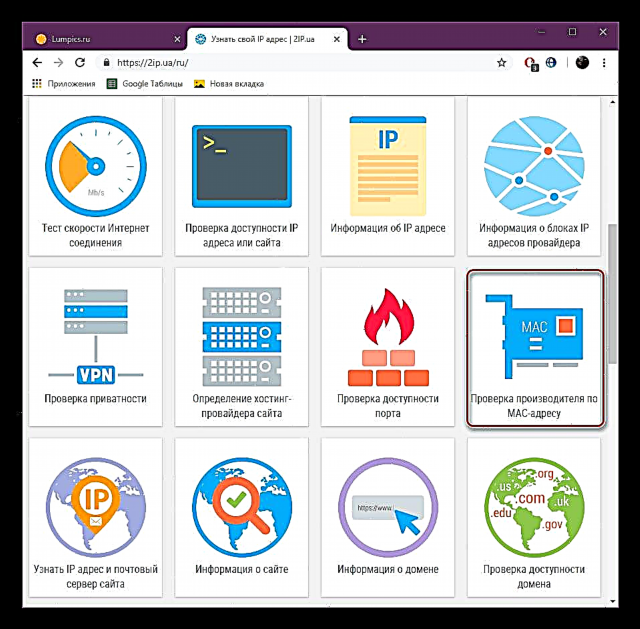


اکنون می دانید در مورد دو روش برای جستجوی تولید کننده توسط آدرس MAC. اگر یکی از آنها اطلاعات لازم را ارائه نکرد ، سعی کنید از دیگری استفاده کنید ، زیرا پایه های مورد استفاده برای اسکن می توانند متفاوت باشند.











